MSDaRT (Microsoft Diagnostics and Recovery Toolset)의 일부로 만 제공되는 도구 인 Microsoft 독립 실행 형 시스템 스위퍼를 이제 별도로 다운로드 할 수 있습니다. 감염된 PC를 시작하고 오프라인 검색을 수행하여 루트킷 및 기타 고급 맬웨어를 식별하고 제거하는 데 도움이되는 복구 도구 인 Microsoft 독립 실행 형 시스템 스위퍼 베타 (MSSS). MSSS는 Microsoft Security Essentials와 동일한 정의를 사용합니다.
관련 기사 : Windows Defender 오프라인은 Windows 10의 기본 제공 기능으로 Windows Defender 오프라인 부팅 가능한 미디어를 만들 필요가 없습니다. 자세한 내용은 Windows 10에서“Windows Defender 오프라인”게시물을 확인하십시오.
업데이트-2012 년 6 월 6 일 : 독립형 시스템 스위퍼 베타가 Windows Defender 오프라인 으로 브랜드가 변경되었습니다. 이 주소에서 Windows Defender 오프라인을 사용할 수 있습니다. 이 기사가 작성된 이후로 제품에 일부 사용자 인터페이스가 변경 될 수 있습니다. 이 기사는 1 년 전에 제품이 베타 인 상태에서 작성되었지만이 기사의 많은 정보는 최종 제품인 Windows Defender Offline에 맞게 조정할 수 있습니다.
여기에서 MSSS를 다운로드하고 CD / DVD 또는 USB 드라이브를 사용하여 부트 가능한 미디어를 만들 수 있습니다. 부팅 가능한 미디어는 Windows 사전 설치 환경을 시작하고 바이러스 및 맬웨어를 검색하고 제거하기위한 Microsoft 독립 실행 형 시스템 스위퍼 응용 프로그램을 시작합니다. MSSS는 Windows XP SP3, Windows Vista 및 Windows 7에서 실행됩니다.
MSSS 부트 가능한 미디어 생성

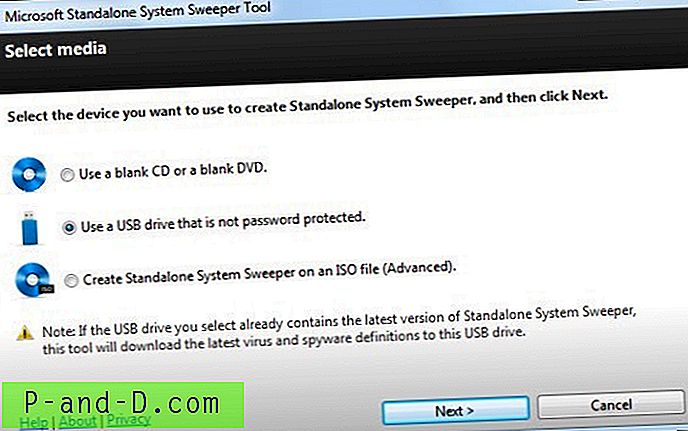
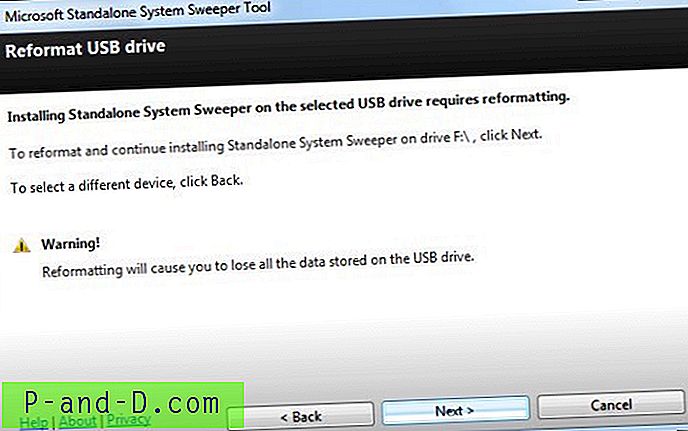
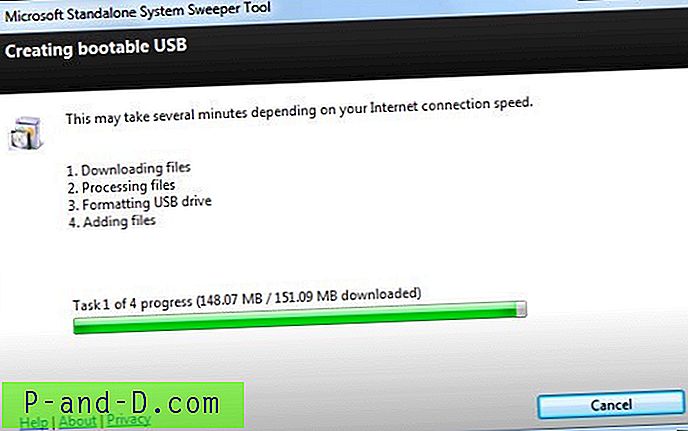
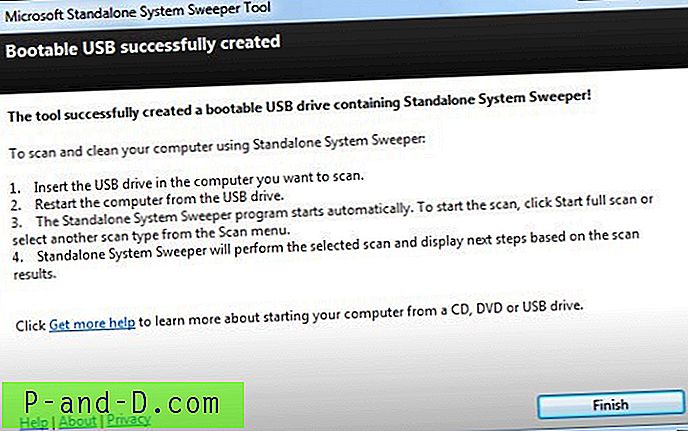
Microsoft 독립형 시스템 스위퍼 실행
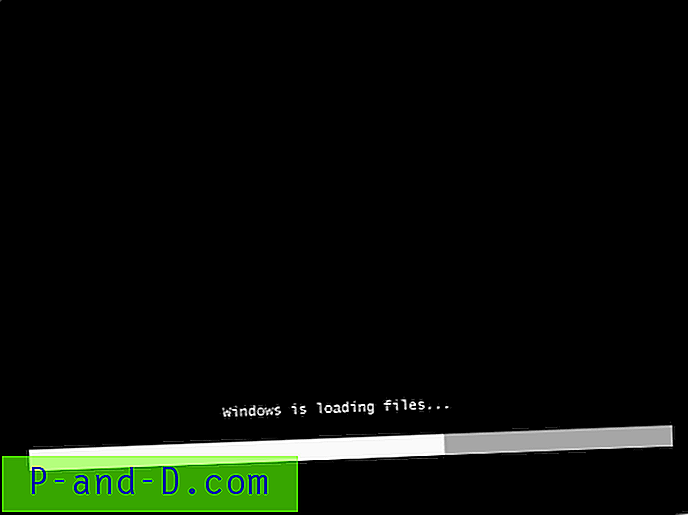

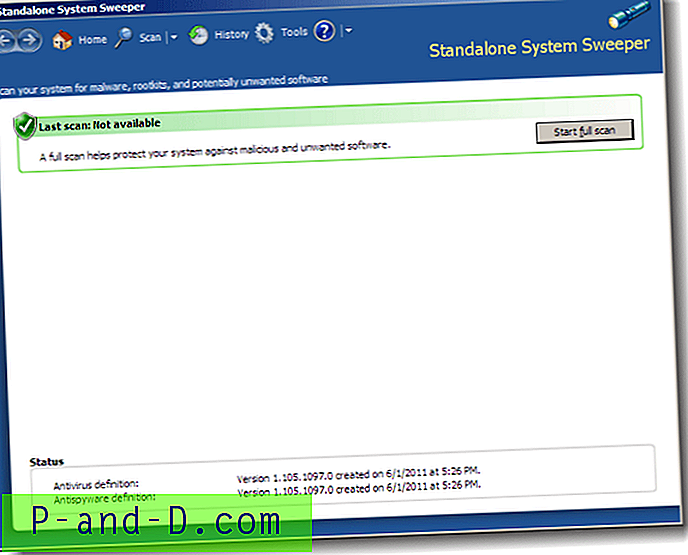

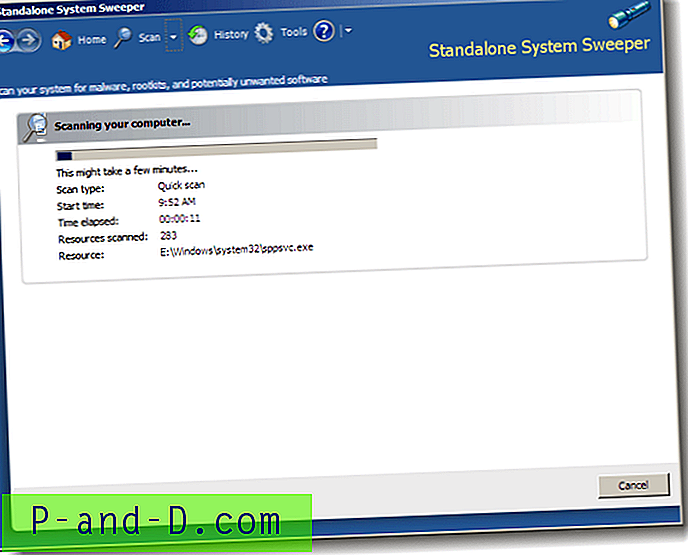
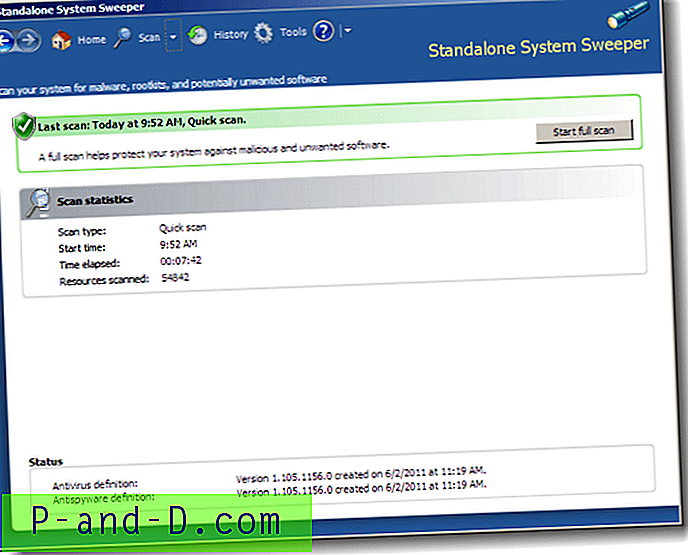
Microsoft 독립형 시스템 스위퍼 정의를 업데이트하는 방법
효과적인 검색 / 제거 또는 바이러스 및 맬웨어를 보장하려면 정의를 업데이트하십시오. 도움말 메뉴에서 업데이트 확인 옵션을 클릭하면됩니다.
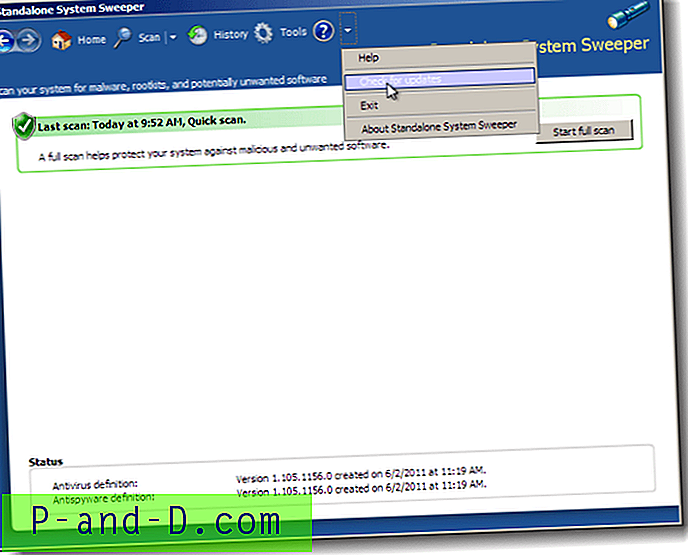
MSSS 사용자 인터페이스를 통해 정의를 업데이트하는 방법에는 두 가지가 있습니다.
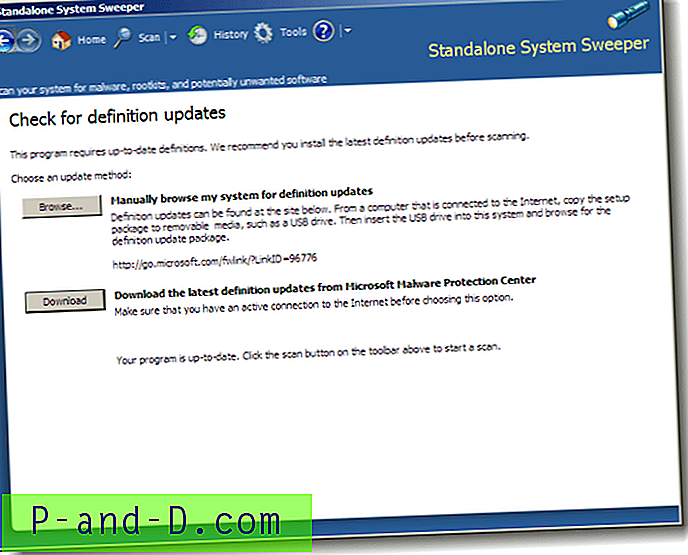
옵션 1 : mpam-fe.exe 파일 (또는 x64 시스템의 경우 mpam-fex64.exe ) 정의 업데이트 패키지를 Microsoft 보안 포털에서 PC에서 USB 플래시 드라이브로 다운로드 할 수 있습니다. 그런 다음 USB 플래시 드라이브를 대상 컴퓨터에 연결하고 MSSS 창의 찾아보기… 버튼을 클릭하고 정의 업데이트 패키지를 찾으십시오. 이 옵션은 인터넷에 연결되지 않은 컴퓨터에 이상적입니다.
옵션 2 : 또 다른 옵션은 다운로드 버튼을 클릭하여 정의 업데이트 패키지를 자동으로 다운로드하고 적용하는 것입니다. 정의 업데이트는 자동으로 정확하게 수행되어 Windows \ Standalone System Sweeper 폴더에 저장됩니다.
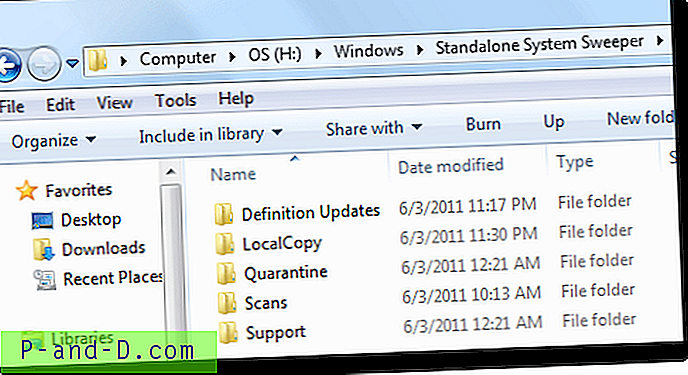
옵션 3 : USB 플래시 드라이브를 사용하여 MSSS를 실행하는 경우 MSSS 부트 가능한 미디어 생성 도구를 실행하여 드라이브의 정의를 업데이트 할 수 있습니다 (위의 첫 번째 스크린 샷 참조). 해당 USB 플래시 드라이브로 도구를 다시 실행하면 USB 드라이브에 이미 최신 버전의 MSSS 도구가있는 경우 MSSS가 드라이브의 정의 만 업데이트하도록합니다.
Microsoft 독립형 시스템 스위퍼의 시스템 요구 사항
1. 바이러스 또는 맬웨어에 감염된 컴퓨터의 Microsoft 독립형 시스템 스위퍼 베타와 동일한 Windows 운영 체제 아키텍처 (32 비트 또는 64 비트)가 있어야합니다.
2. Microsoft 독립형 시스템 스위퍼 베타를 사용하려면 BitLocker를 비활성화해야합니다.
3. 운영 체제 : Windows XP 서비스 팩 3; Windows Vista 또는 Windows 7.
Windows Defender 오프라인 – 다운로드





